როგორ გამოვიყენო AR-ემოჯი სტიკერები
AR ემოჯი (ემოჯი აუგმენტური რეალობით) წარმოადგენს ანიმირებული ემოჯის შექმნის ფუნქციას, რისი გამოყენებითაც შეგიძლია შენი მოძრაობების და მიმიკების ჩაწერა. საკუთარი სტიკერების შექმნისას, შეგიძლია მიმიკის, ჟესტების, ინდივიდუალური ტექსტის, დიზაინის და ფონის დამატება.
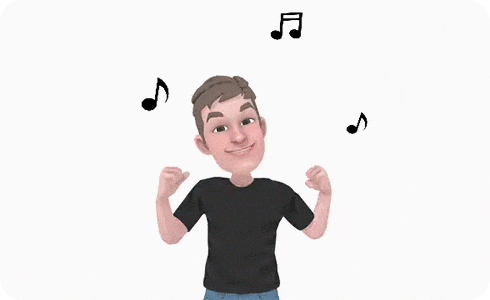
გაითვალისწინე, რომ ემოჯი მუშაობს მხოლოდ კონკრეტულ მოწყობილობებზე და შეიძლება ვერ მოხერხდეს ზოგიერთი მოძრაობის და გამომეტყველების ამოცნობა. სიმბოლოები და ეკრანები შეიძლება განსხვავდებოდეს ქვემოთ მოცემული სურათებისგან და ეს დამოკიდებულია შენს მოწყობილობაზე, ოპერაციულ სისტემაზე და გაფორმების თემაზე.
ამ აპლიკაციის მოსაძებნად, საძიებო ველში ჩაწერე „AR Zone“ ან გადადი მენიუში „პარამეტრები“ > „აპლიკაციები“ > „AR ემოჯი სტიკერები“.
გაითვალისწინე, რომ AR-ემოჯი, AR-ემოჯის რედაქტორი, AR-ემოჯის სტიკერები ხელმისაწვდომია მხოლოდ მაშინ, თუ შენს სმარტფონს აქვს AR Zone-ის მხარდაჭერა.
ხელმისაწვდომი სტიკერების რაოდენობის გასაზრდელად, შეგიძლია ჩატვირთო სტიკერების რამდენიმე ნაკრები განყოფილებიდან „სტიკერების ჩატვირთვა“.
საკუთარი AR-ემოჯი სტიკერის შექმნის შემდეგ, შეგიძლია მისი შენახვა გალერეაში, სწრაფად გაზიარებისთვის.
მადლობა გამოხმაურებისთვის!
უპასუხე ყველა კითხვას.


























